Jak se zbavit upozornění, zvuků a balíků Avast

Avast je neobvykle hlučná antivirová aplikace. Hovoří hlasitě, zobrazí reklamy a sdružuje spoustu dalšího softwaru. Některé (nebo všechny) tyto nepríjemnosti můžete zakázat, abyste ztišili Avast.
SOUVISEJÍCÍ: Co je nejlepší Antivirus pro Windows 10? (Je program Windows Defender dobrý?)
Následující kroky byly provedeny pomocí softwaru Avast Free Antivirus. Bezplatná verze Avast vám umožní zakázat vše, kromě jeho "nabídek" pro další produkty společnosti Avast. To je jen cena, kterou zaplatíte za použití bezplatné verze. Chcete-li se dozvědět více o tom, které antivirové programy doporučujeme, podívejte se na tuto příručku.
Přizpůsobte si instalaci pro odstranění nepotřebných doplňků
Při instalaci programu Avast můžete klepnutím na odkaz "Přizpůsobit" zabránit společnosti Avast instalovat další software,
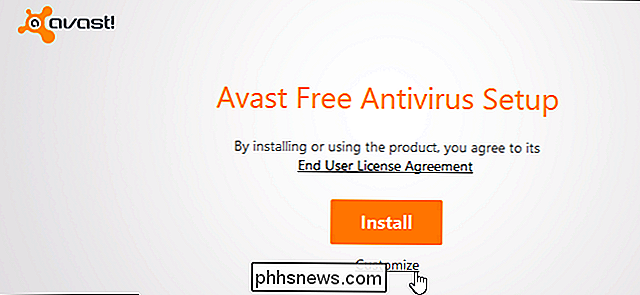
Pokud jste již nainstalovali Avast a chcete znovu projít obrazovkou Přizpůsobit instalaci, můžete se dostat do Ovládacích panelů> Odinstalovat program a v seznamu se dvakrát kliknout na "Avast".
Klepněte na Odkaz "Změna" v okně Avast vyberte, které součásti chcete nainstalovat.
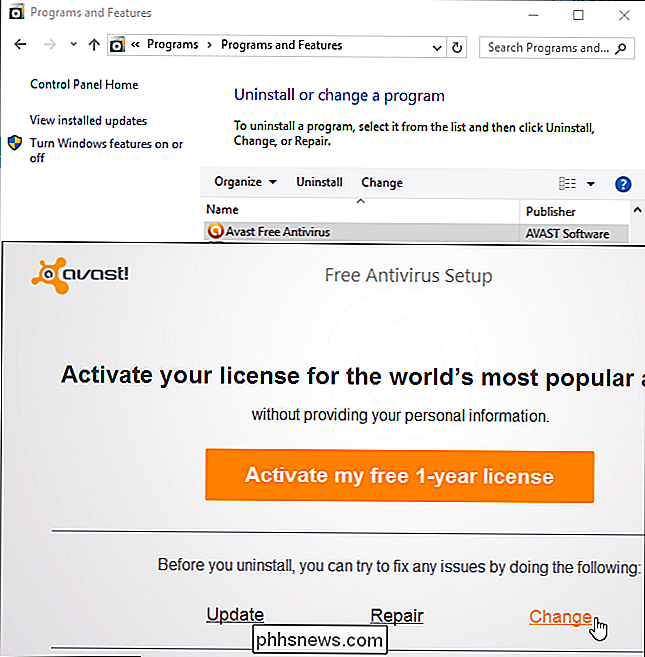
S VZTAHUJÍCÍM: Rozšíření prohlížeče nepoužívejte antivirovou ochranu: V podstatě vás mohou méně bezpečně
Ve výchozím nastavení nainstaluje Avast "Doporučená ochrana", včetně zcela samostatného prohlížeče SafeZone, dvou různých rozšíření prohlížeče, služby VPN, úschovny hesel, programu pro vyčištění počítače a nástroj, který kontroluje aktualizace vašeho dalšího softwaru pro stolní počítače.
Doporučujeme nepoužíváte váš antivitu rozšíření prohlížeče irus. Dáváme přednost i dalším službám VPN, správcům hesel a nástrojům pro čištění počítačů. Tato položka není nutná.
Můžete si vybrat přesně, jaké části aplikace Avast zde chcete nainstalovat, nebo stačí kliknout na pole "Které komponenty chcete nainstalovat?" A zvolit "Minimální ochrana" pro získání antivirového softwaru.
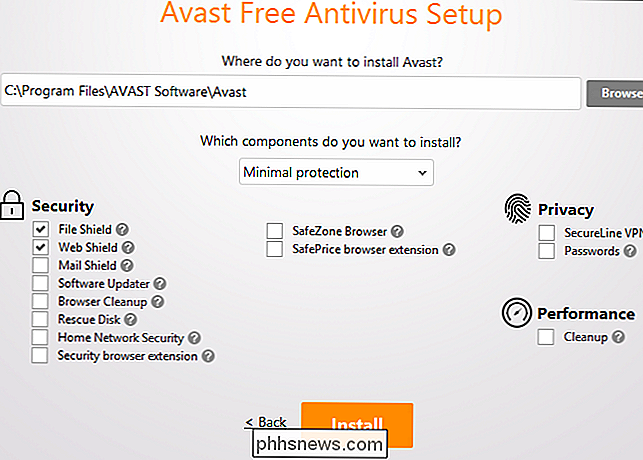
Zakázat zvuky Avastu
Zbytek nastavení systému Avast je k dispozici ve svém uživatelském rozhraní. Chcete-li k němu přistupovat, klepněte levým tlačítkem myši na oranžovou ikonu "Avast" v oznamovací oblasti nebo klepněte pravým tlačítkem myši a vyberte možnost "Otevřít uživatelské rozhraní Avast". Tato kruhová ikona může být skrytá za šipkou nahoru vlevo od ikon na systémové liště.
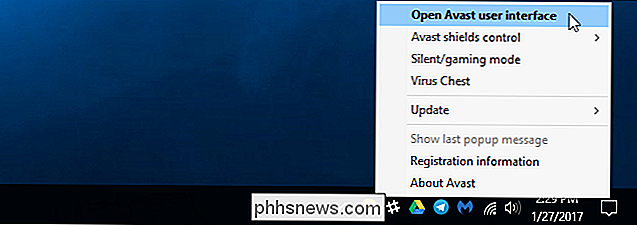
Kliknutím na ikonu "Nastavení" ve tvaru ozubeného kola v pravém horním rohu okna Avast otevřete obrazovku Nastavení. v kategorii "Zvuky" pod Obecným podoknem naleznete možnosti zvuku. Můžete zrušit zaškrtnutí volby "Povolit zvuky Avast", abyste zcela ztišili Avast.
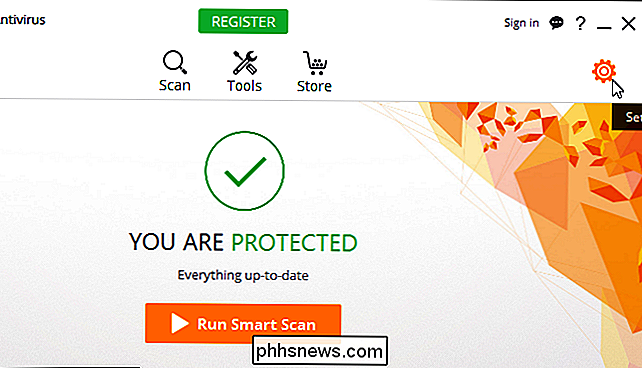
Pokud hledáte pouze mluvené oznámení od Avast, stačí zrušit zaškrtnutí políčka "Použít zvuk hlasové komunikace (je-li k dispozici)". z Aukrova vyskakovacích oken
Rozbalte sekci "Popups" na obecném panelu v okně Nastavení Avast a najděte nastavení pro Avast.
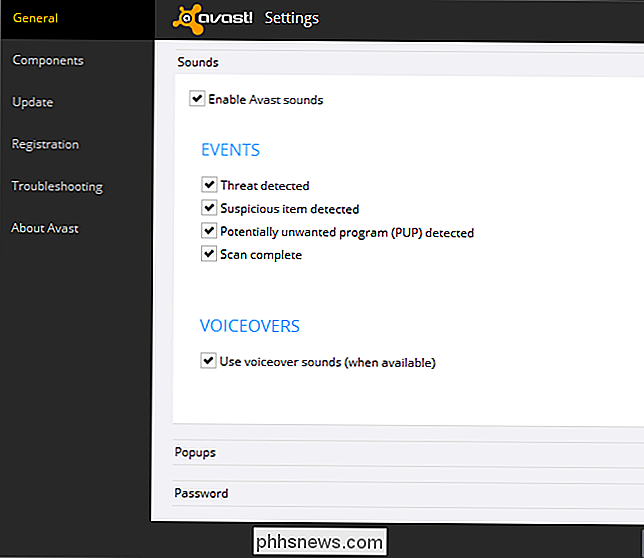
Nemůžete zakazovat rozbalovací nabídky produktů Avast, pokud nemáte placenou verzi Avast. Pokud ano, můžete zrušit zaškrtnutí políčka "Zobrazit nabídky pro další produkty Avast".
Můžete zakázat jiné typy vyskakovacích oken, aktualizací, varování a výstražných oken - nastavením zobrazení pro "0" sekundy.
Avast také zobrazí oznámení, když se jeho antivirové aktualizace nezdaří. Pokud pravidelně dochází k problémům s připojením a nechcete zobrazovat tuto chybovou zprávu, můžete v okně Nastavení klepnout na "Aktualizovat" a zrušit zaškrtnutí políčka "Zobrazit oznámení v případě výskytu chyby".
Můžete také aktivovat zaškrtávací políčko "Silent / Gaming Mode" v horní části obecného panelu zastaví všechny vyskakovací zprávy společnosti Avast, dokud nezakážete tichý režim.
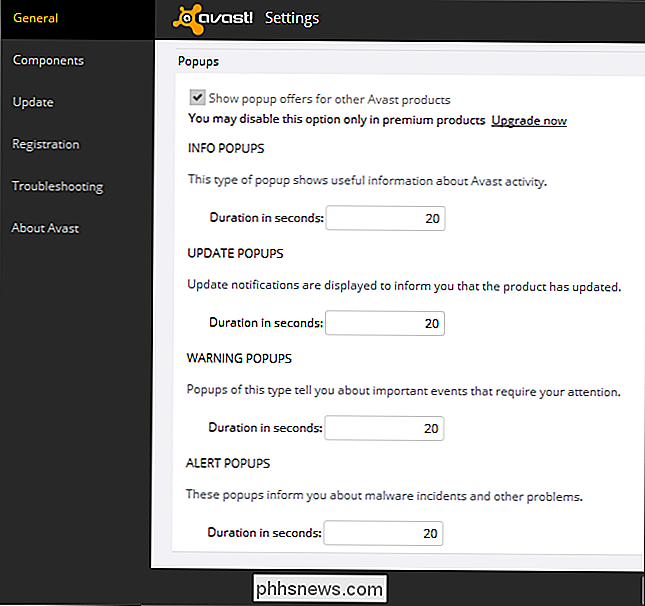
To zabrání tomu, aby vám společnost Avast zobrazovala oznámení, když detekuje malware, takže pravděpodobně není nastavení
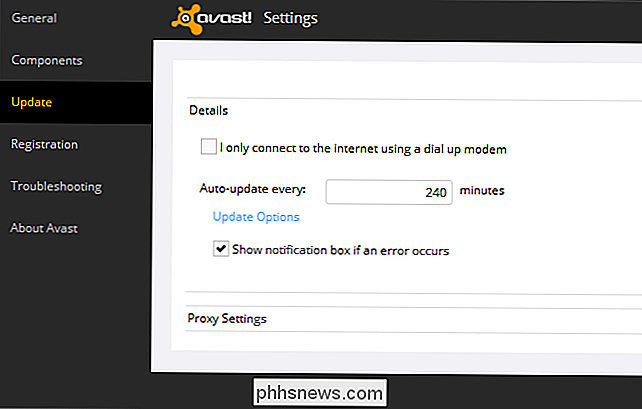
Zakázat podpis e-mailu společnosti Avast "Funkce"
Tato funkce vás nebude obtěžovat, ale lidem, kterým posíláte e-maily, vás obtěžuje. Avast automaticky přidá podpis k e-mailům, které odesíláte, inzerovat sama.
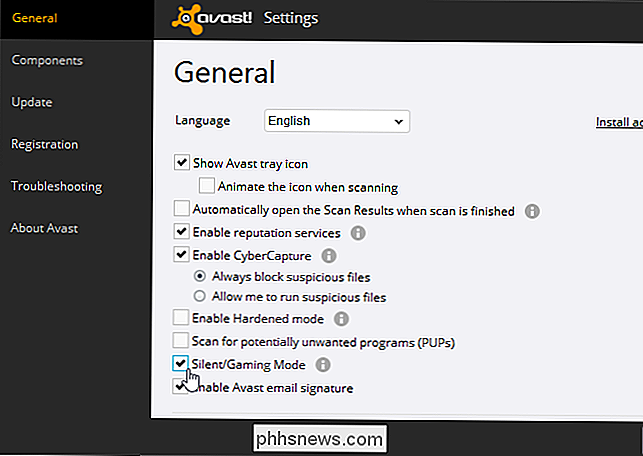
Chcete-li tuto funkci zakázat, zrušte zaškrtnutí políčka "Povolit podpis Avast Email" na obecném panelu v okně nastavení společnosti Avast.
Avast by měl být většinou tichý a dostat se z cesty, tiše chránící počítač na pozadí. Měli byste vidět jen popup nabídky pro placené produkty společnosti Avast.

Ne bary? Zde je vše, co může ovlivnit vaši mobilní sílu signálu
Buněčný signál je divný. Jeden okamžik byste mohli mít pět barů, ale chodit pár metrů a to klesne na dvě. V mém domě je signál dolů strašný, ale je to perfektní nahoře. Mnoho se děje s příjemem buňky, takže se podívejme na některé z hlavních faktorů, které ji ovlivňují. Vaše vzdálenost od mobilní věže Váš mobilní telefon komunikuje pomocí rádiových vln, které jsou slabší, čím více atmosféry mají projít přes.

Synchronizace připomínek Cortany z počítače se systémem Windows 10 do telefonu iPhone nebo Android
Virtuální asistent Cortany systému Windows 10 vám umožňuje nastavit připomenutí svým hlasem zadáním do pole Cortana na na hlavním panelu nebo v aplikaci Sticky Notes. Tyto připomenutí se však obvykle objeví pouze v počítači, takže je snadné nechat ujít. Aplikace Cortana pro iPhone a Android vám může posílat upozornění v telefonu, když Cortana potřebuje něco připomenout, takže tyto upomínky získáte i v případě, že jste mimo počítač.



